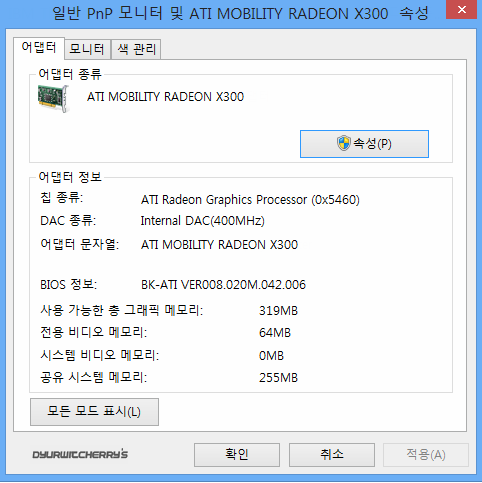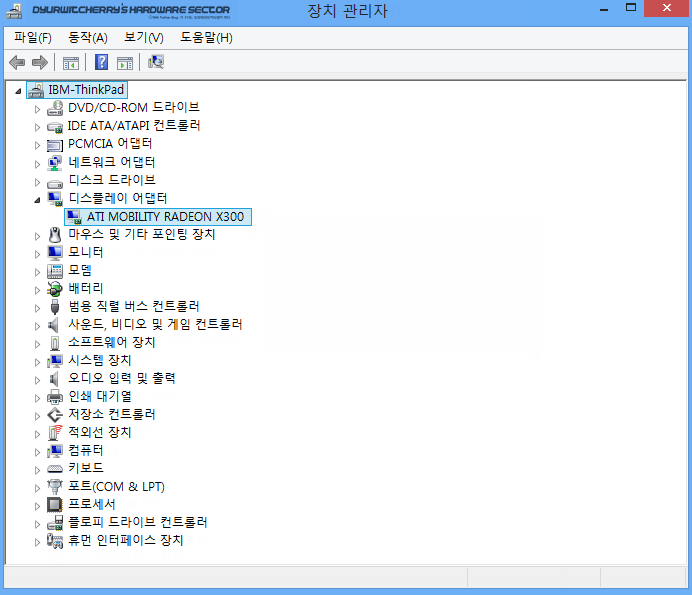-
뮤뮤플레이어 프로의 새해 프로모션이 곧 시작됩니다!
-
멀티 디바이스는 어떻게 사용하나요?
-
MuMuPlayer Pro는 어떻게 설치하나요?
-
32비트 앱이 설치되지 않는 경우 어떻게 해야 하나요?
-
무료 체험 및 회원 구독은 어떻게 하나요?
-
Gmail 로그인에 실패하는 경우 어떻게 해야 하나요?
-
MuMuPlayer Pro와 Android Studio에서 디버깅은 어떻게 하나요?
-
컨트롤러를 연결해도 반응이 없는 경우 어떻게 해야 하나요?
-
사용자 정의 디바이스 저장 목록 기능은 어떻게 사용하나요?
-
안드로이드 디바이스 저장 목록에 오류가 생긴 경우 어떻게 해야 하나요?
-
개발자 관련 기능은 어떻게 사용하나요?
-
인증 번호 수신 실패 문제는 어떻게 해결하나요?
-
Macbook에서 MuMuPlayer Pro를 사용하여 안드로이드 게임을 즐기려면 어떻게 하나요?
-
디스크 공간이 부족한 경우 어떻게 해야 하나요?
-
M칩 Mac에서 설치에 실패한 경우 어떻게 해야 하나요?
-
마우스/키보드 및 컨트롤러는 어떻게 사용하나요?
-
결제 실패 문제는 어떻게 해결하나요?
-
앱은 어떻게 설치하나요?
-
지원팀에 문의하고 싶으면 어떻게 하나요?
-
처음 게임에 접속했을 때 렉이 심하게 걸리는 경우 어떻게 해야 하나요?
-
인증서&패킷 캡쳐는 어떻게 설치하나요?
-
업데이트 오류가 발생한 경우 어떻게 해야 하나요?
-
문서는 어떻게 전송하나요?
-
회원 구독 유의사항
-
볼륨은 어떻게 조절하나요?
-
사용자 정의 툴바는 어떻게 사용하나요?
-
제스쳐는 어떻게 사용하나요?
-
ADB는 어떻게 연결하나요?
-
고화질 모드는 어떻게 활성화하나요?
-
MuMu Player 12 매크로 키 매핑 가이드
-
MuMu Player 12에서 라벨을 드래그하고 화면을 분할하는 방법은 무엇입니까?
-
뮤뮤플레이어에서 서머너즈 워를 시동할 때 '오류 코드:22'를 수정하는 방법
-
Windows 11 시스템 업데이트한 후 MuMu Player에서 Hyper-V가 꺼지지 않으면 어떻게 해야 합니까?
-
MuMu Player 12에서 데이터 마이그레이션 중 파일이 사용되는 문제를 해결하는 방법은 무엇입니까?
-
MuMu Player 12 키보드 및 마우스 키 편집 튜토리얼
-
MuMu Player 12 파일 전송 튜토리얼
-
MuMu Player 12 화면 녹화 튜토리얼
-
MuMu Player 12 멀티 인스턴스 기능 튜토리얼
-
MuMu Player 12 작동 녹화 튜토리얼
-
MuMu Player 12 동기화 기능 튜토리얼
-
MuMu Player 12 앱 복제 가이드
-
MuMu Player 12 설치 오류 코드 해결방법
-
MuMu Player 12 다운로드/업데이트 시 DNS 확인 실패를 해결하는 방법은 무엇입니까?
-
MuMu Player 12에서 그래픽 카드 드라이버 충돌을 해결하는 방법은 무엇입니까?
-
"MuMu Player 12 가상 머신 프로세스가 비정상적으로 종료됩니다" 문제를 해결하는 방법은 무엇입니까?
-
Vulkan 모드를 사용할 수 없음 오류를 수정하는 방법은 무엇입니까?
-
MuMu Player 12의 저장공간이 부족해지는 문제를 해결하는 방법은 무엇인가요?
-
MuMu Player 12 업데이트 시 에뮬레이터 구성 요소의 초기화 실패를 해결하는 방법은 무엇입니까?
-
MuMu Player 12 시작 실패 시 "바이러스 백신 소프트웨어를 종료하고 에뮬레이터를 다시 시작해 보십시오"라는 메시지가 표시되는 문제를 해결하는 방법은 무엇입니까?
-
MuMu Player 12를 어떻게 다시 설치하나요?
-
MuMu Player 12 실행 튜토리얼
-
'붕괴: 스타레일' 게임 설정 공략
-
PGsharp 실행 시 로딩 화면에 멈춤 현상의 해결법
-
'클래시 오브 클랜' 먹통 현상 해결법
-
'승리의 여신: 니케' 로딩 및 실행 시 튕김 현상 발생
-
에뮬레이터 실행 시 40%에 멈춤 현상 발생
-
에뮬레이터 실행 시 60%에 멈춤현상 발생
-
Google Play Store에서 기기가 게임을 지원하지 않는다는 메시지 표시
-
MuMu Player에 앱을 설치하는 방법
-
MuMu Player X 데이터 백업 방법
-
에뮬레이터가 '알 수 없는 오류 충돌' 팝업 창에 대한 해결법
-
게임 실행 시 블랙 스크린 나오는 현상 해결법
-
게임 실행 시 에뮬레이터 튕김 현상 해결법
-
MuMu Player 6에서 포켓몬고가 튕김 현상 해결법
-
32비트 에뮬레이터를 64비트로 업그레이드하는 방법
-
'디아블로 이모탈'을 실행하기 위한 최적화 설정 방법
-
프로그램이 응답하지 않는 팝업창이 계속 뛰어난다
-
에뮬레이터 작동은 100% 에 멈추고 블랙아웃 현상 발생
-
에뮬레이터를 실행 후 화면 크기가 다르게 변경되어 정상적으로 작동되지 않음
-
에뮬레이터 홈페이지에 '화병화면' 나타나고 아이콘이 대각선화 현상
-
Jetway PC에서 VT 활성화하는 방법
-
Maxsun PC에서 VT 활성화하는 방법
-
BIOSTAR PC에서 VT 활성화하는 방법
-
SOYO PC에서 VT 활성화하는 방법
-
Colorful PC에서 VT 활성화하는 방법
-
MuMu Player X 알려진 문제
-
MuMu Player X 메모리 점유가 높고 프레임률이 낮거나 컴퓨터 실행이 끊기는 문제 해결법
-
MuMu Player X 설치에 필요한 컴퓨터 시스템 사양
-
현재 MuMu Nebula에서 지원하지 않는 기능
-
MuMu Nebula와 호환되지 않는 게임
-
MuMu Nebula에서 VPN을 켤 수 없는 문제
-
멀티 드라이브를 사용하는 방법
-
XAPK 파일을 설치하는 방법
-
그래픽 드라이버 수동 설치 방법
-
MuMu Player를 올바르게 제거하는 방법
-
스크린 잠김 문제 해결 방법
-
기기가 게임을 지원하지 않는다는 구글 플레이 스토어 메시지를 받았을 때
-
앱을 설치하는 방법
-
블루 아카이브를 다운하는 방법
-
시스템 시간 오류로 인해 게임에 로그인할 수 없을 때
-
퍼니싱: 그레이 레이븐을 120 FPS로 플레이하는 방법
-
바로 가기 기능 설정하는 방법
-
키보드 및 마우스 설정을 동기화하는 방법
-
키 맵핑 기능을 켜거나 끄는 방법
-
앱플레이어 사운드가 없을 때
-
카메라가 갑자기 열렸을 때
-
화면 디스플레이가 비정상적일 때
-
앱플레이어를 3번 클릭하면 화면이 확대될 때
-
지연을 대비하는 방법
-
해상도 향상 방법(최대 2k)
-
높은 FPS 모드를 활성화하는 방법
-
BIOS 사용을 허용한 후에도 앱플레이어가 여전히 VT 사용을 요청하는 경우
-
앱플레이어를 작동한 후 PC가 블루 스크린이 되는 경우
-
그래픽 드라이버를 업데이트하는 방법
-
Hyper-V 비활성화 및 코어 격리 시키는 방법
-
앱플레이어의 우측 상단에 네트워크 환경 오류가 뜰 때
-
앱플레이어에서 Google 계정에 로그인할 수 없을 때
-
방화벽을 끄는 방법
-
앱플레이어의 설치 경로를 변경하는 방법
-
컴퓨터 디스크에 여유 공간이 있지만 설치 소프트웨어에서 "디스크 공간 부족"으로 표기
-
듀얼 그래픽 카드를 일반 그래픽 카드로 전환하는 방법
-
Windows에서 MuMu 앱플레이어 시스템 요구 사항
-
컴퓨터 디스크 파일을 정리하는 방법
-
설치 중 관리자 권한이 필요한 경우 해결 방법
-
다운로드 에러: 환경 문제로인해 다운로드 진행이 되지 않을 경우
-
Dell PC에서 VT 활성화 하는 방법
-
앱플레이어 설치 및 작동 오류 코드를 해결하는 방법
-
에이수스 PC에서 VT 활성화 하는 방법
-
애즈락 PC에서 VT 활성화 하는 방법
-
MSI PC에서 VT 활성화 하는 방법
-
도시바 PC에서 VT 활성화 하는 방법
-
에이서 PC에서 VT 활성화 하는 방법
-
HP PC에서 VT 활성화 하는 방법
-
기가바이트 PC에서 VT 활성화 하는 방법
-
VT를 활성화 하는 방법
-
앱플레이어가 응답하지 않을 때
-
그래픽카드 성능이 낮아 dx 11.0 나 OpenGL 4.3에 부합하지 않을 때
-
앱플레이어가 작동 중 99%에 중단되거나 알 수 없는 오류로 인해 작동되지 않을 때 해결 방법
-
앱플레이어가 작동 중 45%에 중단 될 때 해결 방법
-
앱플레이어가 작동 중 30%에 중단될 때 해결 방법
-
기능 키 세팅
-
맵을 확대 하는 방법
-
에뮬레이터의 파일을 컴퓨터로 전송하는 방법
-
컴퓨터의 파일을 에뮬레이터로 전송하는 방법
-
에뮬레이터에서 카메라 무빙을 하는 방법
-
OBS가 에뮬레이터 인터페이스를 캡처할 수 없는 문제를 해결하는 방법
-
스크린 녹화를 하는 방법
-
개발자 모드로 전환 하는 방법
-
게임 플레이를 스크린 녹화 하는 방법
-
MuMu 및 컴퓨터 사양 알아 보는 방법
-
작동 속도가 너무 빨라 BIOS에 엑세스 할 수 없는 문제를 해결하는 방법
-
앱플레이어가 작동 중 10%에 중단 될 때 해결 방법
-
보스 키 충돌 문제 해결 방법
-
'인터넷 문제가 해결되었습니다'라는 팝업창이 반복적으로 튀어나오는 문제 해결 방법
-
120 FPS로 프리 파이어 게임 하기
-
DX 11 설치 방법
-
MuMu Player에서 앱 설치 하는 방법
-
레노바 PC에서 VT 활성화 하는 방법
-
설치 및 작동 오류코드
-
게임 및 앱 데이터 백업 가이드
-
MuMu Player 작동 오류를 해결 하는 방법
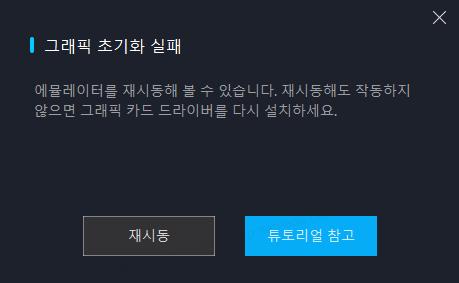
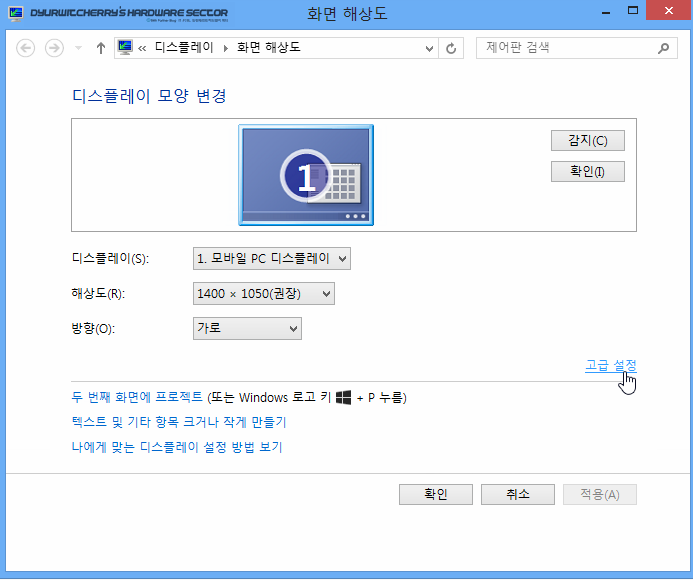
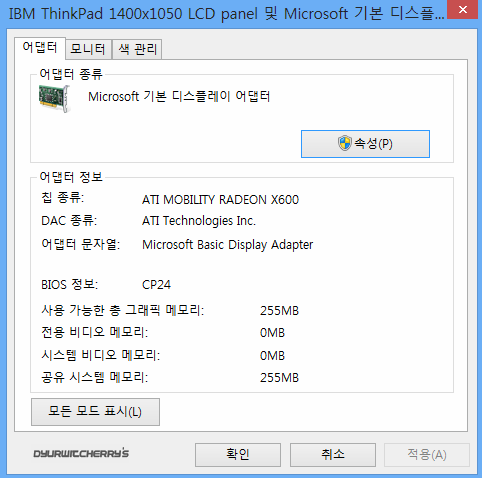 고급 설정을 클릭하면 , 모니터 및 디스플레이 정보 확인 창이 활성화 되어 어댑터 텝에서 칩셋과 DAC 종류,BIOS정보와 그래픽 메모리 등을 확인 할 수 있으며 '속성'을 클릭하면 설치 되어 있는 드라이버 버전과 업데이트 등을 할 수 있습니다.
고급 설정을 클릭하면 , 모니터 및 디스플레이 정보 확인 창이 활성화 되어 어댑터 텝에서 칩셋과 DAC 종류,BIOS정보와 그래픽 메모리 등을 확인 할 수 있으며 '속성'을 클릭하면 설치 되어 있는 드라이버 버전과 업데이트 등을 할 수 있습니다. 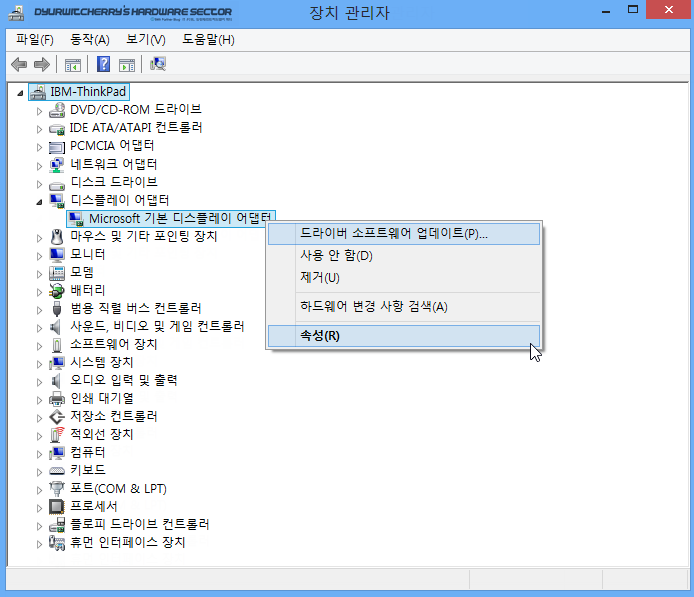 그래픽 카드 드라이버 버전 확인은 바탕화면 좌측 하단 검색 툴바에 제어판을 검색하고 클릭한 다음 하드웨어 및 소리의 '장치 관리자'에서 확인 할 수 있습니다.
그래픽 카드 드라이버 버전 확인은 바탕화면 좌측 하단 검색 툴바에 제어판을 검색하고 클릭한 다음 하드웨어 및 소리의 '장치 관리자'에서 확인 할 수 있습니다. 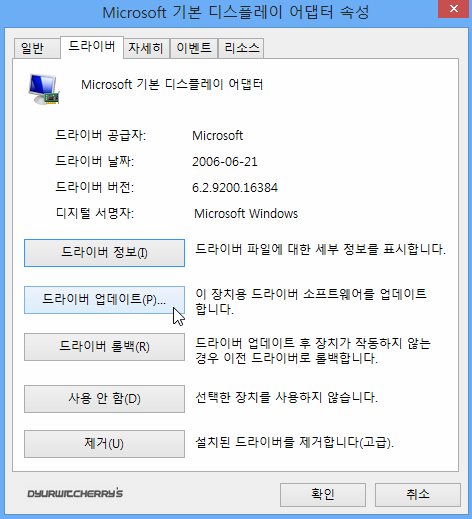 드라이버 업데이트를 선택한 후 소프트웨어 업데이트 창이 활성화 되며 컴퓨터에서 드라이버 소프트웨어 찾아보기를 클릭하면 수동으로 드라이버 소프트웨어를 찾아 설치할 수 있습니다.
드라이버 업데이트를 선택한 후 소프트웨어 업데이트 창이 활성화 되며 컴퓨터에서 드라이버 소프트웨어 찾아보기를 클릭하면 수동으로 드라이버 소프트웨어를 찾아 설치할 수 있습니다. 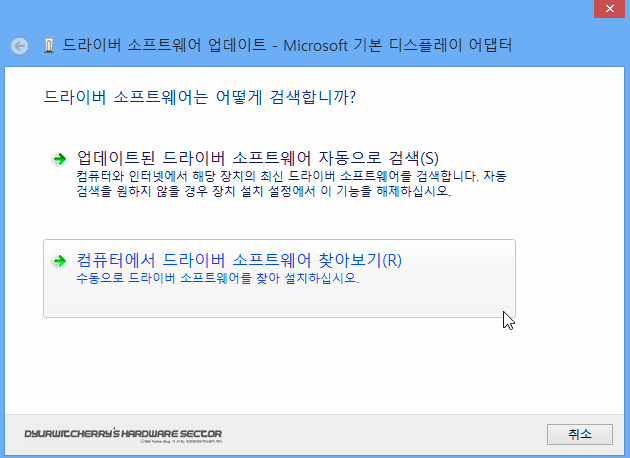
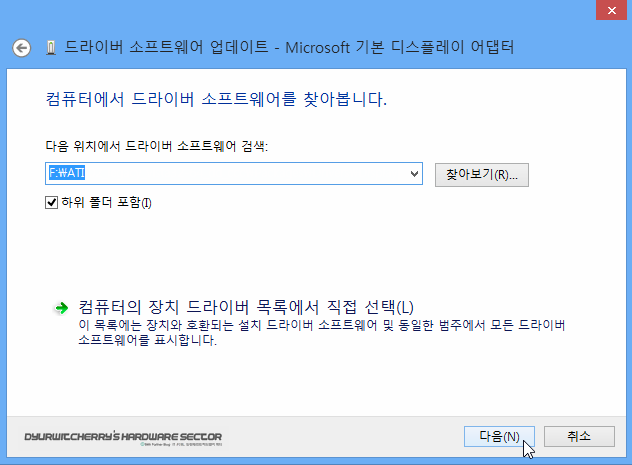
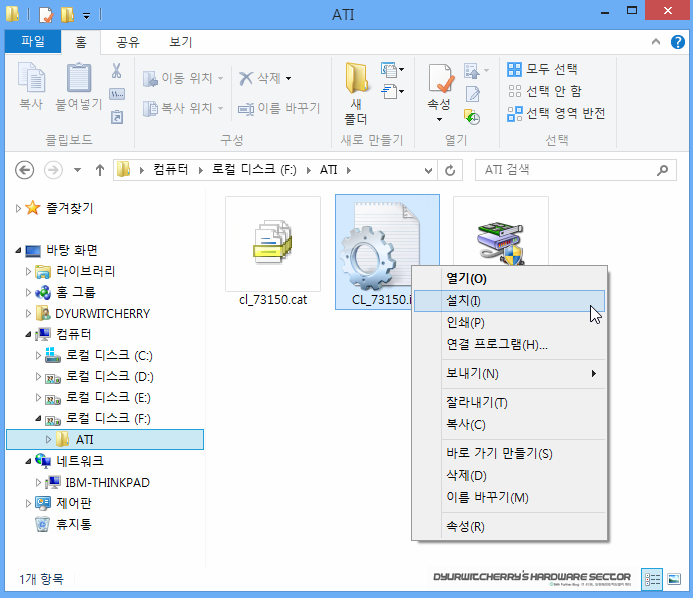 드라이버 버전이 구버전이거나 단독 설치 파일 등으로 인해 디지털 서명이 없는 경우에는 'Windows 보안'창이 활성화 되어 '이 드라이버 소프트웨어 게시자를 확인 할 수 없습니다.'라는 메세지가 나타나기도 하는데 이 드라이버 소프트웨어를 설치합니다를 클릭하면 수동으로 설치할 수 있습니다.
드라이버 버전이 구버전이거나 단독 설치 파일 등으로 인해 디지털 서명이 없는 경우에는 'Windows 보안'창이 활성화 되어 '이 드라이버 소프트웨어 게시자를 확인 할 수 없습니다.'라는 메세지가 나타나기도 하는데 이 드라이버 소프트웨어를 설치합니다를 클릭하면 수동으로 설치할 수 있습니다. 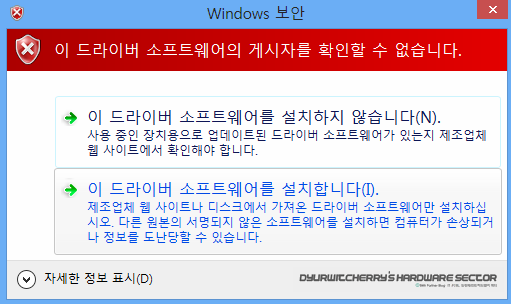 장치 드라이버 마법사 창이 활성화 되는 경우에는 우측 하단의 다음 버튼을 누르면 바로 설치가 진행됩니다.
장치 드라이버 마법사 창이 활성화 되는 경우에는 우측 하단의 다음 버튼을 누르면 바로 설치가 진행됩니다. 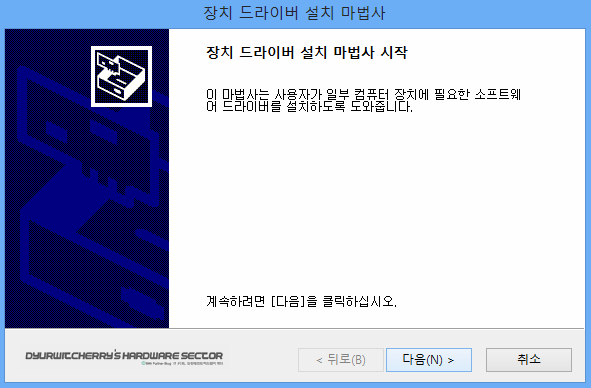
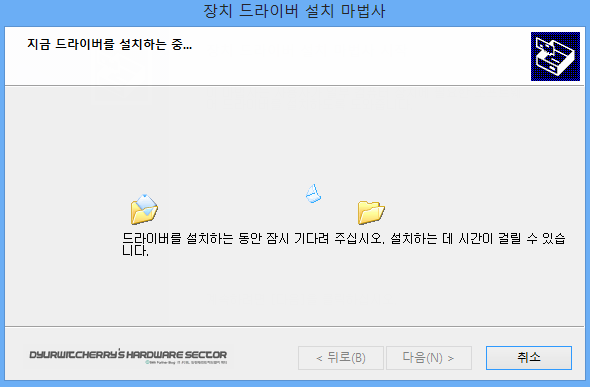
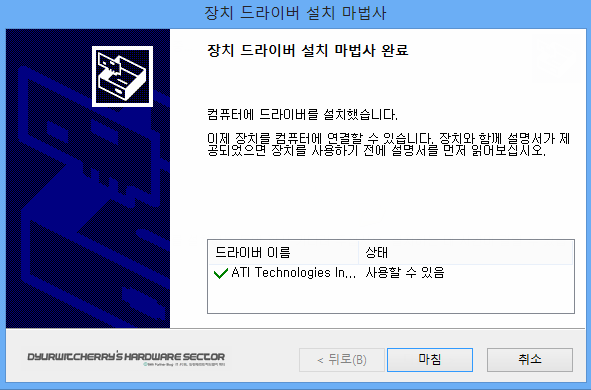 마법사가 완료되면 그래픽카드 모델명 또는 제조사 들의 드라이버 이름과 사용할 수 있음 등의 상태가 표시 되며 마침을 누른 ㅎ수 안정적인 사용을 위해 시스템을 재부팅 하면 되는데 패키지 버전 등에 따라 표시되는 과정은 다르게 나타날 수 있습니다.
마법사가 완료되면 그래픽카드 모델명 또는 제조사 들의 드라이버 이름과 사용할 수 있음 등의 상태가 표시 되며 마침을 누른 ㅎ수 안정적인 사용을 위해 시스템을 재부팅 하면 되는데 패키지 버전 등에 따라 표시되는 과정은 다르게 나타날 수 있습니다.